Comment changer l’adresse MAC sur Windows 10
Comme nous l’avons expliqué dans notre tutoriel sur comment trouver votre adresse MAC, une adresse MAC sert d’un identifiant physique permanent pour tout appareil qui se connecte à un réseau. Cela inclut votre téléphone, votre routeur, votre ordinateur, votre imprimante, votre TV, tout ce qui se connecte à votre Internet. Si votre ordinateur possède un port Ethernet et un adaptateur WiFi, vous avez deux adresses MAC: une pour Ethernet et une pour sans fil.
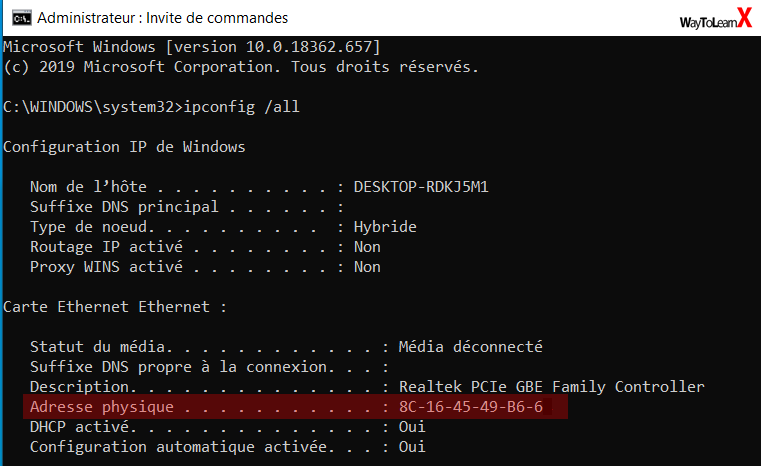
Les adresses MAC sont utiles pour identifier les périphériques sur un réseau. Pour les utilisateurs à domicile, vous pouvez utiliser le filtrage MAC pour restreindre l’accès à votre réseau WiFi. La raison pour laquelle une adresse MAC fonctionne mieux pour ces tâches administratives est que, contrairement aux adresses IP, l’adresse MAC ne change pas.
L’adresse MAC est « gravée » sur le périphérique physique. Mais il est assez simple de changer votre adresse MAC en « usurpant » celle-ci comme une autre adresse MAC.
Pourquoi voudriez-vous faire ça?
L’usurpation d’adresse MAC peut être utilisée de manière malveillante pour contourner les contrôles réseau, mais elle n’est vraiment efficace que pour les blacklists, c’est-à-dire si quelqu’un a spécifiquement bloqué votre appareil du réseau. Vous devez connaître l’adresse MAC d’un appareil spécifique que vous essayez d’usurper.
Vous pouvez utiliser cette méthode pour tester vos propres paramètres de filtrage MAC. Ou vous pouvez l’utiliser pour attribuer des règles spécifiques à un ensemble de périphériques dans une certaine plage d’adresses MAC.
Alors, sans plus tarder, voici comment procéder pour changer l’adresse MAC sur Windows 10.
Comment changer l’adresse MAC sur Windows 10?
Appuyez sur la touche Windows + X de votre clavier, puis cliquez sur Gestionnaire de périphériques.

Développez la section Cartes réseau, cliquez avec le bouton droit sur votre carte Ethernet ou sans fil, puis cliquez sur Propriétés.

Sélectionnez l’onglet Avancé. Dans la zone Propriété, puis sélectionnez « Adresse de réseau » ou vous pouvez trouver « Adresse administrée localement », puis sélectionnez la case d’option Valeur. Pour modifier l’adresse, cliquez dans la zone de valeur puis effacez son contenu puis entrez une nouvelle adresse. Une adresse Mac se compose de six paires de chiffres hexadécimaux. Entrez un nouvel ensemble sans les tirets, cliquez sur OK puis redémarrez votre ordinateur. Dans le cas suivant nous avons entré 00AA11BB22CC

Pour confirmer la modification, ouvrez Démarrer, tapez: CMD, cliquez avec le bouton droit sur CMD puis cliquez sur Exécuter en tant qu’administrateur.
À l’invite de commandes, tapez: ipconfig / all puis appuyez sur Entrée pour vérifier l’adresse physique.

Vous pouvez également ouvrir Démarrer> Paramètres> Réseau et Internet, cliquer sur le nom de la connexion puis faire défiler vers le bas pour afficher l’adresse physique (MAC).






Un détail à signaler quand même : toutes les cartes réseau ne supportent pas le changement d adresse mac